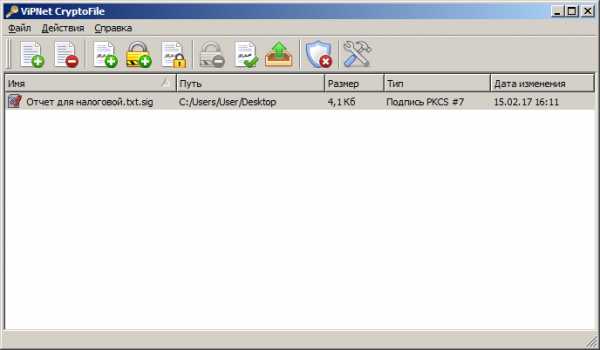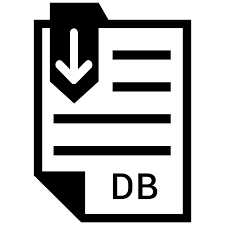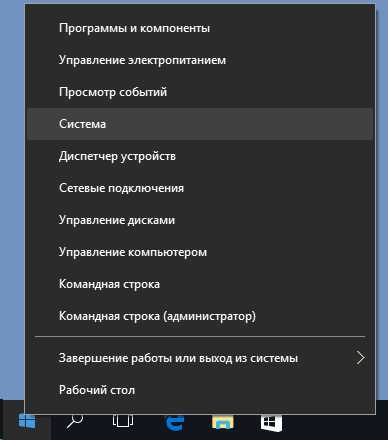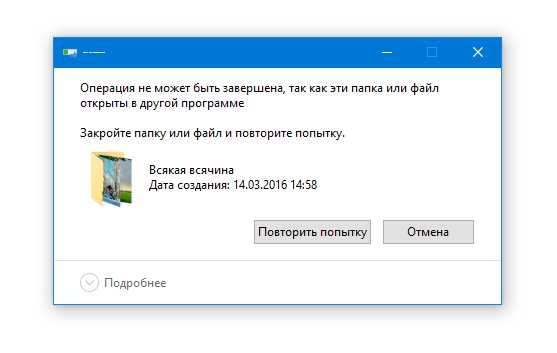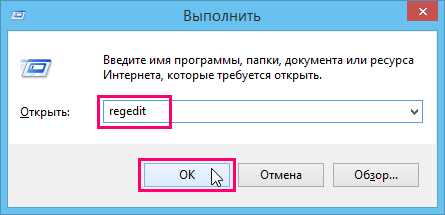Большой файл как отправить быстро
Как легко отправить большой файл, 3 способа
Электронная почта является одним из самых массовых средств коммуникации. Им пользуются и серьезные организации для обмена документами, и простые пользователи для решения своих житейский проблем. Казалось бы, по электронной почте можно послать любой файл с любой информацией. А вот и нет! Несмотря на то, что многие почтовые сервера предлагают пользователям многогигабайтные хранилища для писем, они накладывают лимит по размеру на одно отдельное письмо. Обычно это в районе 10-20 мегабайт. И как, спросите вы, поступить с большим файлом, который не вписывается в этот формат? А очень просто.
1. Передаем файлы через Mozilla Send
Компания Mozilla представила новый бесплатный сервис для обмена большими файлами под названием Mozilla Send. С его помощью можно передать любой большой файл общим размером до 1 Гб.
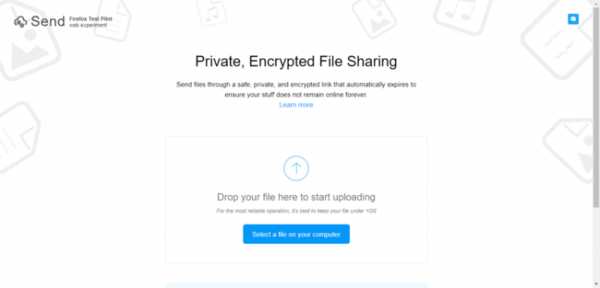
Все что нужно сделать — зайти на сайт сервиса, нажать на кнопку «Select a file on your computer» и выбрать файл на диске.
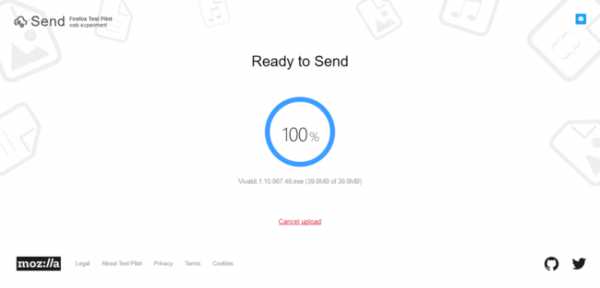
Он будет загружен на сервер, а по завершении вы увидите ссылку, которую надо передать получателю.
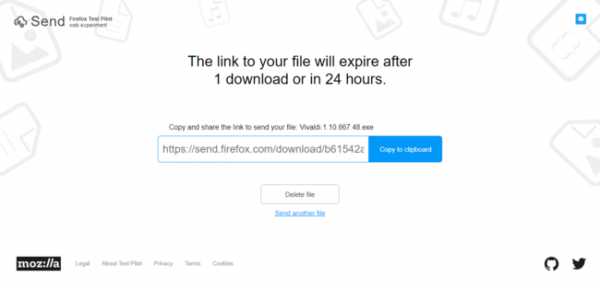
Помимо того, что файл будет автоматически удален через 24 часа или по завершению загрузки по ссылки, получить доступ к нему через сервер Mozilla Send так же не получится, так как все передаваевые таким образом файлы шифруются.
2. Используем облачное хранилище
2.1 Онлайн-клиент электронной почты от Google или Яндекс
Это, пожалуй, самый простой способ из рассматриваемых сегодня. Если вы пользуетесь почтой от Google или Яндекс, то просто зайдите в свою почту и создайте новой письмо.
В само письмо вложить файл больше 25 Мб не получится — ограничение почтового сервиса.
Это не страшно — сервис сам предложит загрузить файл в облачное хранилище и автоматически поместит ссылку на него в письмо. Так получатель сможет загрузить файл на свой компьютер с вашего облачного хранилища.
Если у получателя имеется такое же хранилище, какое было использовано отправителем, то он сможет загрузить файл в него — это займет считанные секунды. После его программа синхронизации автоматически загрузит файл на локальный компьютер.
2.2 Передаем ссылку на файл в облаке
А что делать, если у вас нет аккаунтов на этих двух почтовых сервисах? Или вы хотите использовать для отправки письма локальный клиент электронной почты или другую программу обмена данными? Алгоритм похож и весьма прост. Необходимо загрузить файл в любое доступное облачное хранилище, получить публичную ссылку на него, а потом передать ссылку получателю любым удобным способом (хоть в письме, хоть через ICQ или Skype). Вот как это реализовано, например, в SkyDrive.
Загружаем файл в хранилище и нажимаем на нем правую клавишу мыши. В меню выбираем опцию «Поделиться».
Теперь просто посылаем по электронной почте ссылку на файл средствами самого SkyDrive. Разумеется, вы также можете отослать ссылку любым другим почтовым клиентом, тем же Outlook или Thunderbird.
Получателю файла даже необязательно входить в службу SkyDrive! Те же функции вам предоставит любое облачное хранилище. Например, популярный DropBox или Яндекс.Диск.
3. Разделение файла на части
Чтобы отослать файл по обычной электронной почте, не прибегая к использованию онлайн-сервисами, придется разделить его на части с помощью архиватора. Для примера, воспользуемся программой 7-Zip — пожалуй самым лучшим на сегодня архиватором из числа бесплатных.
После установки программы в контекстном меню, появляющемся при нажатии правой клавиши мыши на файле, добавляются команды для работы с архиватором. Есть там и команда «Сжать и отправить по email…».
Используйте специальную опцию «Разбить на тома размером (в байтах)». Укажите размер частей в 10 Мб, как на рисунке. Если ограничение письма еще меньше, то разбейте файл на части поменьше, например, 1.4 Мб (как флопи-дискета) и шлите их разными письмами по два или три — как лимит позволит.
Если лимит письма на сервере, на котором у вашего адресата есть учетная запись, составляет 10 Мб, то разбивать файл вы должны на части не более 8-9 Мб. Причина — при формировании письмо с вложением также добавляется различная техническая информация, которая также увеличивает размер сообщения. Если выбрать файл, размер которого будет равен лимиту, то общий размер письма будет превышать максимально допустимый и сервер его принять не сможет. Именно для этого следует снизить максимальный размер тона примерно на 10%, чтобы создать запас для технических данных.
При разбиении файла 7-Zip учитывайте, что не все форматы архива позволяют разбивать файл на части. Мне, например, потребовалось выбрать формат «tar». Только тогда разбиение файла на части состоялось без ошибок. Ну и разумеется, что ваш адресат должен иметь программу 7-Zip, чтобы обратно собрать полученный файл воедино!
# # #
Итак, самый простой и удобный способ отправки большого файла — воспользоваться сервисом Mozilla Send. Ссылку из него можно отправить по электронной почте. Так же можно воспользоваться облачным хранилищем сервиса Яндекс или Google. Чуть сложнее — загрузить файл в облачное хранилище: DropBox, SkyDrive, Google Drive или Яндекс.Диск и отослать адресату ссылку на него.
Способ с разбиением файла на части сопряжен с небольшими проблемами, которые возникнут с его сборкой у принимающей стороны. Зато он универсален и не привязывает вас к онлайн-сервисам.
Также стоит обратить внимание на лимиты облачных сервисов. Многие также используют лимиты на загружаемый файл. Некоторые сервисы запрещают загружать файлы более 3 или 10 гигабайт, а другие таких ограничений не вводят. Потому при использовании облачного хранилища необходимо узнать его лимиты и удостовериться в том, что передаваемый файл не превышает их.
5 способов передать большой файл через интернет
Как можно передать файл большого размера через интернет разными способами? С подобной проблемой сталкивались многие пользователи, потому что с передачей небольших файлов проблем нет.
Главная проблема при передаче большого файла — его размер. В большинстве случаев, сервисы и приложения ограничивают размер файла определенной величиной, превышать которую нельзя.
Файл небольшого размера можно прикрепить к сообщению электронной почты, отравить файл через сообщение в мессенджере. В этих случаях, есть ограничения на величину файла. С файлами маленького размера все понятно, а как передать большой файл?
При передаче файлов от 1 ГБ и более возникают трудности из-за большого размера файла. Прикрепить к сообщению традиционным способом такой файл уже не получится, для его передачи нужна прямая ссылка и поддержка сервиса или приложения.
Существует несколько простых способов переслать большой файл через интернет, о которых я упомяну в данной статье. Способов передачи больших файлов довольно много, я расскажу о самых простых и удобных способах для обычного пользователя.
При отправке файлов большого размера имейте в виду, что на скорость пересылки файла влияют следующие факторы:
- чем больше файл, тем больший промежуток времени потребуется для его передачи;
- скорость интернет-соединения;
- загруженность удаленных серверов в момент передачи файла, при использовании стороннего сервиса.
Передавать большие файлы по интернету между компьютерами можно при помощи следующих способов:
- облачные хранилища;
- сервисы обмена файлами;
- файлообменники;
- с помощью синхронизации;
- передача файла через торрент.
Традиционные файлообменники (TurboBit, DepositFiles и т. д.) для обмена файлами между пользователями не подойдут из-за того, что при бесплатном использовании на подобных сервисах скорость скачивания очень сильно ограничена. Поэтому бесплатно файл большого размера придется качать оттуда сутками.
Средства синхронизации позволяют передать файл на другой компьютер напрямую, но, к сожалению, бесплатных решений практически нет.
Ранее существовала возможность отправки файлов большого размера через Skype, пока не ввели ограничения.
Поэтому далее мы рассмотрим примеры использования облачных хранилищ, сервисов для обмена файлами, передачу файла напрямую через торрент. В статье рассмотрены решения, работающие на русском языке.
Как передать большой файл через Яндекс Диск
Для использования сервиса Яндекс.Диск необходимо имеет почту на Яндексе. При помощи сервиса Яндекса можно передать большой файл двумя способами: непосредственно через Яндекс Диск, или переслать файл большого размера, прикрепив файл к сообщению электронной почты.
При отправке файла через электронную почту, нажмите на значок «Прикрепить файлы из Диска», а затем отправьте сообщение получателю.
К сообщению электронной почты можно прикрепить можно файл размером до 10 ГБ (при условии установки на вашем компьютере программы-клиента Яндекс Диск). Файл размером более 2 ГБ получатель может сохранить на своем Яндекс.Диск, а файл до 2 ГБ можно скачать на компьютер, или сохранить на Диске.
Обратите внимание, что Яндекс Диск позволяет загружать файлы размером до 10 ГБ (через приложение Яндекс.Диск, или по WebDAV), а при загрузке через веб-интерфейс размер файла не может превышать 2 ГБ.
Второй способ передать большой файл через Яндекс: скопируйте ссылку на файл непосредственно из Яндекс Диска, а затем отправьте ее получателю. Ссылку можно отправить одному человеку, нескольким адресатам, или выложить в публичный доступ.
Выполните следующие действия:
- Выделите файл.
- В правом верхнем углу окна Яндекс Диска переключите переключатель «Поделиться ссылкой» в положение «Включить».
- Скопируйте ссылку на файл в буфер обмена.
- Отправьте ссылку адресату.
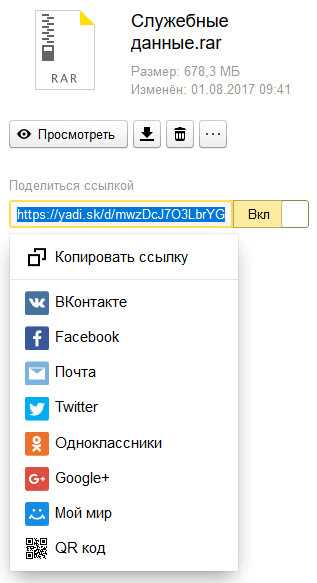
Пользователь может поделиться файлом в социальных сетях, нажав на соответствующие кнопки, и с помощью QR кода.
В облачном хранилище файл будет доступен для скачивания постоянно, пока не будет удален из хранилища, или к данной ссылке будет закрыт публичный доступ.
Подобным образом можно воспользоваться услугами другого облачного хранилища, например Google Диск, Облако Mail.Ru, Dropbox и т. д. Облачные хранилища имеют разный размер, предоставляемый пользователю, некоторые свои особенности.
Как переслать файл большого размера в Mega
Mega.nz — облачное хранилище предоставляющее бесплатно 50 ГБ дискового пространства. Особенностью данного хранилища является шифрование файлов, помещенных в «облако». Файлы шифруются на стороне пользователя.
Войдите облачное хранилище Mega, кликните по файлу правой кнопкой мыши, в контекстном меню выберите «Получить ссылку».
В открывшемся окне «Экспортирование ссылок и ключей дешифрования» выберите нужный вариант для отправки ссылки на файл, а затем скопируйте ссылку.
В Mega используются следующие варианты экспорта ссылок:
- Ссылка без ключа — ссылка на файл без ключа дешифрования.
- Ключ дешифрования — ключ для дешифрования ссылки.
- Ссылка с ключом — ссылка с ключом дешифрования.
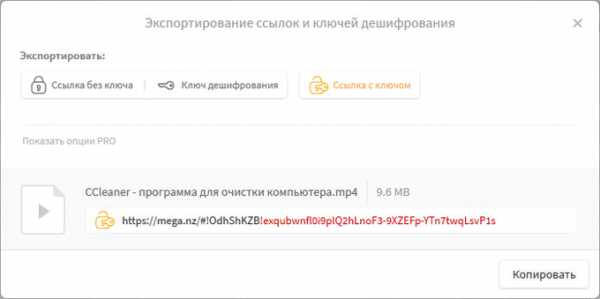
Другой пользователь без проблем может скачать файл на свой компьютер, получив ссылку на файл с ключом дешифрования. При передаче ссылки без ключа, у адресата появится возможность для скачивания файла, только после получения ключа дешифрования.
Для передачи больших файлов имеет смысл использовать приложение MEGASync. Получателю файла большого размера, желательно иметь аккаунт в Mega для того, чтобы без проблем скачать файл из-за ограничений. После получения ссылки на файл, размером более 5 ГБ, адресат должен сохранить файл на своем хранилище Mega (это происходит моментально), а затем скачать файл на компьютер из своего хранилища.
Подробнее о Mega читайте на этой странице.
Как передать файл большого размера через DropMeFiles
Бесплатный сервис обмена файлами DropMeFiles позволяет обмениваться файлами размером до 50 ГБ. Для обмена файлами с помощью сервиса не требуется регистрация.
Основные особенности сервиса DropMeFiles:
- есть возможность предоставить файл только для одного скачивания;
- на файл можно поставить пароль;
- через определенный период времени (до 14 дней) файлы удаляются с сервиса.
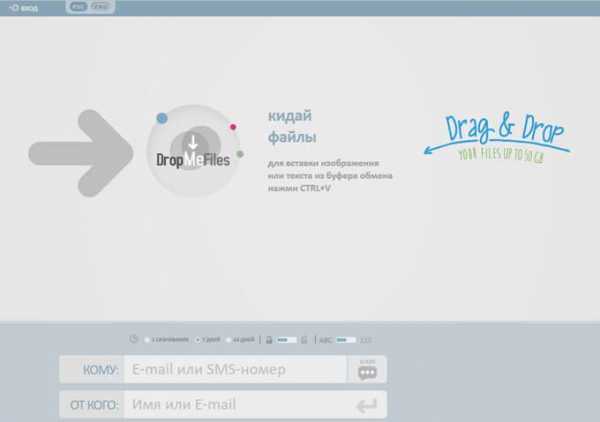
Обмен файлами через DropMeFiles проходит в следующем режиме:
- Загрузите файл на DropMeFiles.
- При необходимости поставьте пароль на файл.
- После загрузки файла на сервис получите ссылку.
- Отправьте ссылку и пароль (если использовался) адресату удобным способом (на DropMeFiles для передачи ссылки можно использовать электронную почту адресата).
Прочитайте здесь подробную статью по использованию сервиса DropMeFiles.
Как отправить большой файл через Disk Karelia
Disk Karelia (Карельский файлообменник Диск) предлагает использовать передачу файлов размером до 32 ГБ. Для обмена файлами Карельский Диск не требует регистрации.
Возможности Карельского файлообменника:
- срок хранения 1 месяц со дня последнего обращения к файлу;
- возможно разовое скачивание файла;
- отсутствует ограничение на скорость скачивания.
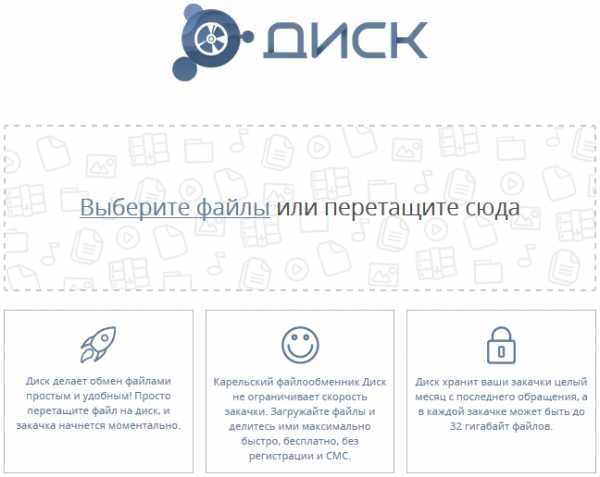
Отправка файлов на Karelia Disk проходит следующим образом:
- Загрузите файл на Карельский файлообменник Диск.
- Получите ссылку на скачивание.
- Отправьте ссылку адресату.
Подробнее о Карельском файлообменнике Диск читайте тут.
Как передать файл большого размера в uTorrent
С помощью программы — торрент клиента uTorrent (или другого подобного приложения) можно передать файл большого размера непосредственно между компьютерами без использования посредника: торрент трекера.
Посредством технологии, работающей по протоколу BitTorrent, файл с одного компьютера отправляется на другой компьютер, без посредников.
Необходимые условия для отправки файла этим способом:
- на обоих компьютерах должна быть установлена программа для работы с торрентами;
- передача файла происходит только в то время, когда компьютер отдающего файл включен и подключен к интернету.
Процесс передачи файла проходит в несколько этапов:
- Создание торрент файла с расширением «.torrent».
- Создание раздачи.
- Передача адресату торрент файла или магнет-ссылки любым удобным способом.
- Загрузка большого файла на другом компьютере.
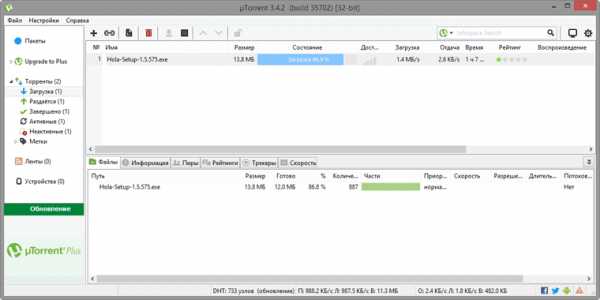
Прочитайте здесь подробную статью об этом способе отправки файлов большого размера на другой компьютер.
Выводы статьи
Пользователь может передать файл большого объема другому пользователю через интернет, используя облачные хранилища, сервисы обмена файлами, через торрент.
Похожие публикации:
https://vellisa.ru/peredat-bolshoy-fayl-internet5 способов передать большой файл через интернетhttps://vellisa.ru/wp-content/uploads/2017/08/0.jpghttps://vellisa.ru/wp-content/uploads/2017/08/0-300x246.jpgВасилийИнтернетКак можно передать файл большого размера через интернет разными способами? С подобной проблемой сталкивались многие пользователи, потому что с передачей небольших файлов проблем нет. Главная проблема при передаче большого файла — его размер. В большинстве случаев, сервисы и приложения ограничивают размер файла определенной величиной, превышать которую нельзя. Содержание: Как передать большой...ВасилийВасилий [email protected]Автор 700+ статей на сайте Vellisa.ru. Опытный пользователь ПК и ИнтернетИнтернет и программы для всех9 способов отправить большие файлы по Интернету
  для начинающих | интернет
Если вам необходимо отправить кому-то достаточно большой файл, то вы можете столкнуться с проблемой, что, например, по электронной почте этого сделать не получится. Кроме этого, некоторые онлайн сервисы для передачи файлов, предоставляют эти услуги на платной основе, в этой же статье мы поговорим, как это сделать бесплатно и без регистрации.
Еще один достаточно очевидный способ — использование облачных хранилищ, таких как Яндекс Диск, Google Drive и других. Вы загружаете файл в свое облачное хранилище и даете доступ к этому файлу нужному человеку. Это простой и надежный способ, но может быть так, что у вас там нет свободного места или желания регистрироваться и разбираться с данным способом для однократной отправки файла в пару гигабайт. В этом случае вам могут пригодиться описанные ниже сервисы отправки больших файлов.
Send Anywhere
Send Anywhere — популярный сервис для отправки больших файлов (бесплатно — до 10 Гб при генерации ссылки и без ограничений через приложение), использовать который можно как онлайн, так и с помощью приложений для Windows, MacOS, Linux, Android, iOS. Более того, сервис интегрирован в некоторые файловые менеджеры, например, в X-Plore на Android.
При использовании Send AnyWhere без регистрации и скачивания приложений, отправка файлов выглядит следующим образом:
- Зайдите на официальный сайт https://send-anywhere.com/ и слева, в разделе Send добавьте нужные файлы.
- Нажмите кнопку Send и передайте полученный код получателю.
- Получатель должен зайти на тот же сайт и ввести код в поле Input key в разделе Receive.
Учитывайте, что при отсутствии регистрации код работает в течение 10 минут после его создания. При регистрации и использовании бесплатной учетной записи — 2 дней, также появляется возможность создания прямых ссылок и отправки по электронной почте. Подробнее обо всех возможностях и способах использования: Как отправить большие файлы через Интернет в Send Anywhere.
DropMeFiles
DropMeFiles — один из самых простых сервисов для онлайн-обмена большими файлами. Ограничение: 50 Гб (это может быть несколько файлов, а не один), а срок хранения загруженных данных — до 14 дней (по умолчанию — 7).
Способ использования очень прост: заходим на сайт https://dropmefiles.com/ и перетаскиваем на окно браузера файлы (либо нажимаем по «DropMeFiles» и выбираем файлы на компьютере, телефоне или другом устройстве), которые нужно передать, ждём их загрузки на сервис DropMeFiles.
В результате генерируется ссылка для их загрузки, которую вы можете передать адресату сами или ввести его адрес почты или номер телефона. Также вы можете ограничить загрузку файла одним скачиванием или добавить пароль на скачивание (переключатели внизу окна). Разобраться, уверен, сможет каждый.
FEX.NET
Сервис передачи и хранения больших файлов (бесплатно и без регистрации — 50 Гб, хранение 7 суток) во многом похож на предыдущий, русская версия доступна по адресу https://fex.net/ru/
Вы загружаете один или более файлов в своего рода папку, создаете ссылку и передаете её человеку, которому нужно скачать ваши файлы. Перейдя по ней, он видит загруженные вами файлы с возможность скачать их по отдельности или все сразу: разобраться будет не сложно.
File Pizza
Сервис передачи файлов File Pizza работает не так, как остальные перечисленные в этом обзоре: при его использовании никакие файлы нигде не хранятся: передача идет напрямую с вашего компьютера на другой компьютер.
У этого есть плюсы: отсутствие ограничения на размер передаваемого файла, и минусы: пока файл скачивается на другом компьютере, вы не должны отключаться от Интернета и закрывать окно с сайтом File Pizza.
Само по себе использование сервиса выглядит следующим образом:
- Перетащили файл на окно на сайте https://file.pizza/ или нажали «Select File» и указали расположение файла.
- Передали полученную ссылку тому человеку, который должен скачать файл.
- Дождались, когда он скачает ваш файл, не закрывая при этом окно File Pizza на своем компьютере.
Учитывайте, что при передаче файла ваш канал Интернета будет использоваться для отправки данных.
Filemail
Сервис Filemail позволяет бесплатно отправлять большие файлы и папки (размером до 50 Гб) по электронной почте (приходит ссылка) либо в виде простой ссылки, доступен на русском языке.
Отправка доступна не только через браузер на официальном сайте https://www.filemail.com/, но и через программы Filemail для Windows, MacOS, Android и iOS.
Tresorit Send
Tresorit Send — онлайн сервис передачи больших файлов по Интернету (до 5 Гб) с шифрованием. Использование простое: добавляете ваши файлы (можно более 1-го) перетаскивая или указывая их с помощью диалогового окна «Открыть», указываете ваш E-mail, при желании — пароль на открытие ссылки (пункт Protect link with password).
Нажимаете Create Secure Link и передаете сгенерированную ссылку адресату. Официальный сайт сервиса: https://send.tresorit.com/
JustBeamIt
С помощью сервиса justbeamit.com вы можете переслать файлы напрямую другому человеку без какой-либо регистрации или длительного ожидания. Просто зайдите на этот сайт и перетащите мышью файл на страницу. Файл не будет загружаться на сервер, так как сервис подразумевает прямую передачу.
После того, как вы перетащили файл, на странице появится кнопка «Create Link» (создать ссылку), нажмите ее, и вы увидите ссылку, которую нужно передать адресату. Для передачи файла, страница «с вашей стороны» должна быть открыта, а интернет подключен. Когда файл будет загружаться, вы увидите полосу прогресса. Обратите внимание, ссылка работает только один раз и для одного получателя.
www.justbeamit.com
FileDropper
Еще один очень простой и бесплатный сервис для передачи файлов. В отличие от предыдущего, он не требует от вас нахождения в сети до тех пор, пока получатель полностью не скачает файл. Бесплатная пересылка файла ограничивается 5 Гб, что, в общем-то, в большинстве случаев будет достаточно.
Процесс отправки файла выглядит следующим образом: вы загружаете файл с компьютера на FileDropper, получаете ссылку для скачивания и отправляете ее человеку, которому нужно передать файл.
www.filedropper.com
File Convoy
Сервис аналогичен предыдущему и его использование происходит по той же схеме: загрузка файла, получение ссылки, передача ссылки нужному лицу. Максимальный размер файла, отправляемого через File Convoy составляет 4 гигабайта.
Есть и одна дополнительная опция: вы можете указать, в течение какого времени файл будет доступен для скачивания. По истечении этого срока, получить файл по вашей ссылке уже не получится.
www.fileconvoy.com
Samsung Link Sharing
Если у вас есть смартфон или планшет Samsung, на нем присутствует встроенная функция Link Sharing, которая позволяет поделиться файлом до 5 Гб через Интернет: человек, с которым вы делитесь файлом может скачать его с любого устройства, а не только с телефона.
Использовать функцию можно в любом приложении, где есть опция «Поделиться». Например, во встроенном файловом менеджере это будет выглядеть следующим образом:
- Выбираем файлы, которые нужно передать и нажимаем кнопку «Поделиться».
- Нажимаем по пункту «Link Sharing».
- Ждем загрузки и создания ссылки Link Sharing, которую можно передать человеку любым способом (например, через мессенджер).
- Открыв ссылку на любом устройстве, другой пользователь сможет загрузить переданный вами файл.
Конечно, выбор подобных сервисов и способов отправить файлы не ограничивается перечисленными выше, но во многом они копируют друг друга. В этом же перечне я постарался привести проверенные, не перенасыщенные рекламой и исправно работающие.
А вдруг и это будет интересно:
Как быстро отправить тяжелый файл. Как передать большой файл через Интернет: лучшие способы – инструкция
Самый простой и быстрый способ отправлять файлы размером более 50-100 GB через интернет . С помощью почты мы можем отправлять файлы не более 20 мб, но порой нам этого не достаточно. А отправлять файлы большого размера через интернет, для многих является невыполнимым или трудным занятием. В интернете есть множество файловых серверов, на которые можно загружать файлы большого объема, например DropBox, MediaFire, Яндекс диск и т.д. Каждый раз когда вы хотите отправить кому-то файл, Вам необходимо загружать его на сервер, а потом отправлять ссылку для скачивания.
Кроме того, многие облачные сервисы имеют ограничения на загрузку файлов до 2 Gb, и на хранение до 20GB. Да и не каждый человек, захочет загружать свои личные файлы, важные документы на сторонний сервер. Самый лучший способ передать файл большого размера, это отправить его напрямую с компьютера на компьютер, с телефона на комп, или с компьютера на телефон.
Как передать файл большого размера?
1. Вы можете отправлять файлы любого размера кому угодно и куда угодно
2. Нет никаких ограничений на передачу файлов, передавайте хоть по 50-100 GB и больше
3. Для того чтобы отправить файл, его не нужно никуда загружать
4. Вы можете передавать файлы прямо на Ваш телефон (android, iphone)
5. Вы можете передавать файлы с iphone или android прямо на компьютер
6. Это совершенно бесплатно
7. Передача файлов осуществляется через защищенный канал, поэтому это совершенно безопасный способ передачи файлов.
8. Вы можете использовать zeZebra на Windows XP, Windows Vista, Windows 7, Windows 8, Mac, iPhone, Android.
Как отправить файл большого размера через интернет
Есть множество способов передать файл через интернет, вы можете загрузить его на файловый сервер, можете передать через пиринговые сети, так же отправка файлов доступна через Skype и TeamViewer. Все представленные варианты заслуживают уважения, и у них определенно есть свои плюсы. Но есть и минусы. Описывать минусы каждого способа нет смысла, для этого потребуется написать отдельную статью. Расскажу в общем.
Как правило все файловые серверы имеют ограничения на загрузку файлов, например вы не сможете загрузить файл более 2 GB, скорость загрузки часто не превышает 200-300 кб. Люди, которым вы отправите ссылку для загрузки будут вынуждены платить деньги за премиум аккаунт, чтобы скачивать файл с хорошей скоростью, иначе скорость будет ограничена до 100-200 кб. Отправка через Skype или TeamViewer так же не может порадовать скоростью передачи. А пиринговые сети, требуют дополнительных навыков, и знаний, чтобы граммотно передавать файлы.
Именно поэтому я решил Вам рассказать про такую замечательную программу, как zeZebra. Которая позволяет передавать файлы любого размера через интернет напрямую.
Передать файл большого размера через интернет?
Во-первых, вы можете отправлять файлы любого размера совершенно бесплатно. Во-вторых, передача файла таким способом абсолютно безопасна. Кроме того, эта программа является кросс-платформенной, а это значит, что Вы можете ее использовать на многих операционных системах, таких как: Windows, Mac, Android, iOS. Вы можете передавать любые типы файлов, будь это музыка, документы, видео, фотографии и т.п.
Интерфейс программы очень простой, и даже самый начинающий пользователь легко разберется с установкой и управлением. Если вы передаете крайне важный для Вас документ, например бизнес план, файл с паролями, банковские ключи, то можете не беспокоится, что файлы попадут к третьим лицам, так как ваше соединение шифруется прямо во время передачи, и получить доступ к Вашим файлам невозможно. Так же, стоит отметить, что все файлы, которые вы передаете, хранятся только у Вас на компьютере и нигде больше.
Как пользоваться программой zeZebra?
После того, как вы скачаете и установите программу, она попросит ввести Ваше имя и email адрес. Затем, просто кликните на голубую кнопку "Share Files" и выберите файл, который хотите отправить. Приложение zeZebra так же поддерживает функцию Drag & Drop, а это значит, что вы можете перетаскивать нужные файлы прямо в окно программы. И это еще не все, вы так же можете кликнуть правой кнопкой на нужном файле и выбрать пункт "Share with zeZebra".
Как только вы все сделаете, программа сформирует специальную ссылку (без заливки файлов в интернет), вы отправите эту ссылку другу, и он начнет скачивать этот файл прямо с Вашего компьютера. Однако обратите внимание, что у Ваших друзей, так же должна быть установлена программа zeZebra, чтобы принимать, отправляемые Вами файлы. Сама программа весит всего 8 мб, думаю ни для кого не будет проблемой скачать ее и установить.
Помните, что Вы (отправитель), и Ваши друзья (получатели) должны быть online во время отправки и передачи файлов. Если вдруг выключили свет, или у кого-то перестал работать интернет, не переживайте, в программе есть функция "Докачка", т.е. она продолжит отправлять с того места, где прервалась.
Вы можете использовать zeZebra, чтобы передавать файлы с iPhone на компьютер и обратно. Так же это можно делать и с телефонами на базе Android.
Важное обновление! Программа zeZebra стала платной. И мы нашли другой бесплатный способ передавать файлы любого размера. Все что Вам нужно сделать, это скачать программу uTorrent.
Как только скачаете, запустите и установите программу. Главное преимущество данной программы в том, что ее размер всего 800 кб, запускается и работает очень быстро. После того, как программа будет установлена. Запустите ее. В появившееся окно можно спокойно перетаскивать файлы и папки, которые вы хотите кому-то передать. Программа автоматически сгенерирует ссылку, отправьте ее своему другу, как только он по ней перейдет, запустится передача файла. (Важно, у Вашего друга так же должна быть установлена программа uTorrent или любая другая программа для принятия торрент файлов.
Вы можете перетащить файлы в окно программы, или сделать как на видео ниже, нажмите Файл > Создать новый торрент - затем, если вы хотите передать папку, то нажмите на кнопку "Папка", если архив или видео ролик, тогда нажмите на кнопку "Файл". Установите галочку напротив пункта "Начать раздачу". И Нажмите Create and save as. Далее найдите среди раздач свою, нажмите правой клавишей мыши и выберите "Принудительно". Найдите сохранненый файл и отправьте другу.
Видео о том, как передать файл большого размера через utorrent:
Интернет-соединение позволяет связываться между собой людям, находящимся за тысячи километров друг от друга. Пользователи могут легко общаться между собой и обмениваться фотографиями по почте. Однако, что делать, если вам потребовалось отправить достаточно большой объем данных? В данной статье представлено руководство, как можно передать другому пользователю через Интернет файл большого размера.
Пересылка больших файлов может понадобиться, если вы хотите передать архив с большим количеством фотографий, базу данных, фильм в Blu-Ray качестве или ISO образ какой-нибудь программы или игры. Объем таких архивов может достигать гигантского размера, и по почте их отправить попросту невозможно. Далее рассмотрено несколько сервисов, через которые можно отправить подобное количество информации зараз.
Облачное хранилище
Облака можно использовать и чтобы передать через н
Как передать большой файл через интернет — 5 способов
- Подписаться
- Лента публикаций
- Последние публикации
- Лучшие публикации
- за все время
Как отправить видео большого размера по электронной почте
Не всегда получается отправить видео по почте из-за его большого размера. Дело в том, что не все почтовики дают возможность это сделать. В таком случае рекомендуется попробовать другие методы пересылки столь объемного файла по Email.
Все способы, как отправить объемное видео электронной почтой
Есть несколько стандартных и не очень способов, чтобы отправить объёмное видео по электронной почте. В большинстве случаев действия ограничиваются самим почтовиком.
Прикрепить к письму
Самым простым способом отправить большой видеофайл по электронной почте — это просто прикрепить его к письму. Но не все так просто, некоторые почтовики имеют ограничения по объёму файлов отправки, что дает пользователю некоторые неудобства. Например, mail.ru решили проблему просто, при отправке видео размером выше допустимого прикрепляется ссылка на него в автоматическом режиме.
Таким образом, перед отправкой видеофайла рекомендуется ознакомиться с верхним пределом размеров файла распространенных клиентов:
- Mail.ru. К письму можно прикрепить до 100 файлов одновременно, каждый из которых весит до 2ГБ. Но стоит отметить, что при отправке файлов общей массой свыше 25 МБ, те, что не вошли в 25 МБ загружаются на облако и отправляются в виде ссылки на документ автоматически. Максимальный размер вложения до 200 ГБ.
- Yandex.ru. При отправке письма к нему можно прикреплять сколько угодно файлов, так как максимального потолка на этом сервисе нет. Как и у Мейл, все документы свыше 25 МБ загружаются на диск и отправляются в виде ссылки. Но максимальный размер файла, который можно загрузить в облачное хранилище ограничивается 10 Гб, однако количество таких файлов не важно. Единственное, что этому может препятствовать — ограниченное место на самом диске.
- Google. При прикреплении к письму файлом свыше 25 МБ он автоматически загружается на диск и отправляется получателю в виде ссылки. Верхний потолок на объем отсутствует.
Чтобы прикрепить файл к письму, требуется сделать следующее:
- Войти в почту.
- Нажать кнопку “Создать новое письмо” или “Написать”.
- Кликнуть по кнопке в виде скрепки на нижней панели письма.
- Выбрать файл на компьютере.
- Отправить.
Если файл допускает пределы почтовой системы, то она предупредит об этом сразу. Стоит отметить, что подобные файлы-ссылки долго не живут. Система автоматически удаляет их по истечению некоторого времени, которое указано в письме получателя. Рекомендуется скачивать подобные документы сразу.
Облачные хранилища
Разные облачные хранилища, как правило, уже прикреплены к почтовым сервисам и у каждого он свой. Это дает пользователям возможность перенаправлять файлы через посредника (временного хранилища) в виде ссылок. При использовании ссылок на файл с диска не обязательно отправлять письмо с почтового сервиса облака, можно использовать любой.
Облако mail.ru
Прежде чем прикрепить файл к письму из облака, для начала его туда необходимо загрузить. Сделать это очень просто, достаточно перетащить файл с рабочего стола (папки и т.д) в окно облака. Далее загрузка произойдет автоматически.
После чего, при написании письма необходимо кликнуть на кнопку в виде облачка около “Прикрепить файл” и выбрать необходимый. Также можно в самом облаке сгенерировать ссылку на документ (папку, файл и т.д.) и вставить в письмо. В таком случае доступ к видео получит только обладатель ссылки.
Яндекс Диск
Яндекс диск практически ничем не отличается от стандартного облачного хранилища. Закачка файлов в него происходит также методом перетаскивания в активное окно или при указании пути к нему.
Чтобы прикрепить файл из диска, достаточно кликнуть на кнопку в письме и выбрать необходимое. Также работает вариант с отправкой ссылки на сам видеофайл в тексте письма. Но в случае отправки сразу нескольких видео процесс может затянуться, так как нельзя сделать одну ссылку сразу на несколько элементов.
Гугл Диск
Загрузка файлов происходит путем перетаскивания с рабочего стола компьютера в активное окно диска. Отправка по почте осуществляется в виде ссылки, полученной в хранилище или путем прикрепления из Гугл диска.
В основном принципы работы любого облачного хранилища аналогичны. Различаются только предоставленные объемы для хранения. У каждого сервиса свои лимиты для пользователей.
Читайте также:
Мессенджеры
Социальные сети и различные мессенджеры используются активнее электронной почты. И отправка видеофайла большого объема в них также возможна.
Скайп
Отправка в скайпе документов выглядит следующим образом:
- Зайти в диалог с человеком, кто будет принимать видео.
- Нажать на плюсик возле окна набора сообщения.
- Выбрать “Мультимедиа и файлы”.
- Указать путь к требуемому элементу.
- Дождаться загрузки.
Но стоит отметить, что если соединение прервется, то загрузка прекратится и все придется начинать сначала. Скайп для отправки очень больших файлов не приспособлен в отличие от облачных хранилищ, где все можно передать текстовой ссылкой.
Телеграм
После отправки видео в чате Телеграмма другой пользователь сможет посмотреть его сразу же, не скачивая. Такое преимущество может обернуться и минусом, так как при перегрузке чата подобными сообщениями он будет долго прогружаться.
Отправить файл очень легко, возле диалога кликнуть по скрепке и прикрепить видео указав к нему путь на компьютере. С телефона отправки идет прямо с галереи. Максимальный размер документа для отправки составляет 1.5Гб.
Одноклассники
Чтобы отправлять файлы в одноклассниках, для начала необходимо зарегистрироваться. После чего пользователь может отправлять файлы прямо в диалогах с другими пользователями или загрузив к себе на страницу. После загрузки на личную страничку достаточно сделать ограниченный доступ, чтобы только определенный пользователь его видел. Также можно отправить видеофайл, загруженный в профиль через специальную кнопку “Поделиться”.
Но любое видео, загруженное пользователем, тщательно проверяется модераторами. И в случае обнаружения нарушений его могут удалить без согласия автора.
File Dropper
Этот англоязычный ресурс позволяет загружать на него файлы без регистрации и совершенно бесплатно. Но стоит ограничение на 5Гб объема документа. После загрузки сервис сразу же выдает ссылку на видеофайл, которую можно отправить любым удобным способом получателю.
Стоит отметить, что сервис полностью на английском языке и без минимальных познаний будет сложно в нем сориентироваться. В таком случае рекомендуется настроить в браузере автоматический перевод не русскоязычного контента. Это облегчит серфинг на любом зарубежном сайте или сервисе.
Перейти на файлообменник
Заключение
Отправка большого файла другому пользователю через различные сервисы достаточно простое действие. Но несмотря на это многие пользователи сталкиваются с трудностями. Самая частая проблема — это медленная загрузка файла на ресурс (Скайп, Одноклассники и т.д.). Но на это влияет: низкая скорость интернет-соединения, большой объем файла. Если скорость повысить нельзя без смены тарифа, то объем файла можно, просто поместив его в архив.
Автор статьи
Артур Филатов
Техник по компьютерным системам, специалист среднего звена. С 2017 года основатель данного блога, в 2018 году окончил обучение.
Написано статей
220
Как отправлять большие файлы: простые шаги
Передача больших файлов может оказаться очень сложной задачей. Зачем? Проблемы довольно распространены. Мы составили это руководство, чтобы показать вам, как отправлять большие файлы без проблем, таких как незащищенная передача файлов или сброс хода загрузки при автоматической перезагрузке компьютера. Как лучше всего отправлять большие файлы? Провайдеры электронной почты имеют свои собственные ограничения на размер сообщений и вложений. Использование флеш-накопителя для передачи файлов может быть хорошей идеей, но флеш-накопители могут быть украдены или потеряны.
Сегодня мы хотим поговорить о файлообменниках и облачных хранилищах. Это, вероятно, лучший и самый безопасный способ обмена большими файлами в Интернете.
Существуют платные и бесплатные службы обмена файлами. Если вы ищете способы бесплатной отправки больших файлов, будьте готовы к тому, что такие службы могут иметь некоторые особенности. На первый взгляд они могут показаться очень простыми и могут не требовать от вас регистрации, но ваши файлы могут быть удалены из-за бездействия, плюс вы, скорее всего, будете засыпаны рекламой.
Давайте рассмотрим самые популярные службы обмена файлами и посмотрим, как они помогают отправлять большие файлы. Кроме того, ознакомьтесь с другими хорошими сервисами для отправки больших файлов и их ограничениями на размер файла.
Важные критерии для совместного использования больших файлов в Интернете

Какого размера файл вы собираетесь опубликовать в Интернете? Многие сервисы имеют ограничения на загрузку файлов. Вы можете купить самый большой объем хранилища, например 2 ТБ в месяц, но это все равно может не позволять загружать файл 100 ГБ из-за ежедневных ограничений.
Еще одним очень важным фактором, который следует учитывать, является скорость загрузки и выгрузки. Загрузка файла размером 200 ГБ может занять вечность. И самое худшее, что может случиться в процессе - это потеря соединения, что может потребовать перезапуска загрузки. Какой кошмар! Поэтому для службы обмена файлами очень важно обеспечить целостность передаваемых данных. Но не забудьте проверить скорость подключения к Интернету: если она слишком низкая, в ваших медленных загрузках и загрузках виноват не только служба обмена файлами.
Некоторые службы позволяют незарегистрированным пользователям отправлять большие файлы в Интернет, некоторые требуют регистрации. Мы советуем пользоваться услугами, требующими регистрации, даже если это может показаться не таким удобным. Зачем? В личном кабинете вы можете посмотреть историю всех ваших файлов, которые загружаются, и легко проверить, как идет загрузка файла. Без регистрации вы, возможно, сможете увидеть, как в данный момент загружается только один файл. Сервисы, которые не требуют регистрации, обычно не так безопасны и не предлагают никакой технической поддержки.Безопасность - это очень важный вопрос! Перед загрузкой всегда проверяйте, зашифрованы ли файлы.
Итак, давайте посмотрим на самые популярные и безопасные сервисы для отправки больших файлов:
pCloud
pCloud - хороший сервис для обмена файлами, у которого почти нет ограничений на размер файлов. Но есть ограничение на передачу файлов в месяц в зависимости от вашего плана. Для пользователей Premium это 500 ГБ, для пользователей Premium Plus - до 2 ТБ. pCloud предлагает очень хорошие скорости, которые позволяют очень быстро загружать файлы.
Как отправлять большие файлы с помощью pCloud?
- Войдите в личный кабинет или зарегистрируйтесь;
- Загрузите файл, которым хотите поделиться, в облако;
- После завершения загрузки нажмите кнопку «Поделиться». Вы можете выбрать более одного файла для совместного использования;
- Введите имя получателя файла (если у него также есть учетная запись pCloud) или адрес электронной почты (без учетной записи pCloud).
- Вы можете получить короткую версию ссылки для скачивания, но этот вариант менее безопасен.К сожалению, защита паролем предлагается в pCloud только для премиум-планов.
FileWhopper - это онлайн-сервис, который помогает передавать очень большие файлы онлайн. Интересно, какого размера файл можно отправить с помощью Filewhopper? Ответ - всего 1 ТБ. Это впечатляет, но давайте посмотрим, как это работает. Месячных планов подписки нет, вы платите только единовременную плату в зависимости от размера файла, который хотите отправить.
Как отправлять большие файлы с помощью FileWhopper?
- Чтобы получить расценки, просто выберите файл или папку, которые хотите передать и загрузить для оценки, это займет не более 5 секунд;
- Если плата работает для вас, вы можете начать загрузку файла или папки с помощью крошечного настольного приложения;
- Хорошей новостью является то, что это приложение поддерживает одновременную загрузку и загрузку.Таким образом, вы можете поделиться ссылкой для загрузки с получателем, как только начнете загружать свой большой файл или папку;
- Что также очень важно, ваши данные будут зашифрованы и защищены паролем перед загрузкой. Не забудьте отправить пароль к файлу вместе со ссылкой для скачивания.
FileWhopper поддерживает технологию многопоточной передачи данных, поэтому ваши файлы будут выгружаться и скачиваться с максимально возможной скоростью.
FileWhopper - отличный вариант, если вам нужно отправить большой файл один раз или время от времени своему другу или коллеге.
МЕГА
MEGA - еще один отличный сервис, если вас действительно беспокоит конфиденциальность, поскольку он обеспечивает шифрование личных данных. MEGA не накладывает никаких ограничений на размер файлов, но у вас будут ограничения на общий размер всех файлов, которые могут быть переданы за месяц, в зависимости от выбранного плана. Самый дешевый план PRO Lite позволяет передавать 1 ТБ данных в месяц.
Как отправлять большие файлы с помощью MEGA?
- Создайте новую учетную запись MEGA или войдите в существующую учетную запись;
- Найдите файл, который нужно передать, и загрузите его в облако;
- Выберите опцию «получить ссылку» и отправьте ссылку получателю файла.
Даже если у вас есть бесплатная учетная запись, все ссылки для скачивания зашифрованы. Но с тарифным планом Pro у вас также будет возможность защиты паролем.
Dropbox
Еще один отличный сервис для отправки больших файлов онлайн - Dropbox.
С помощью веб-клиента вы сможете загружать и обмениваться файлами размером до 50 ГБ. В настольном клиенте нет ограничений на размер файла для загрузки, но у вас должно быть достаточно места для хранения в облаке.Существует дневной лимит на общий доступ к файлам и папкам, который составляет 200 ГБ. Существуют также ограничения на загрузку в зависимости от выбранного вами плана.
Как отправлять большие файлы с помощью Dropbox?
- Зарегистрируйтесь и войдите в свою учетную запись;
- Загрузите файл, которым хотите поделиться, в облако;
- Нажмите кнопку «Поделиться», чтобы открыть окно «Поделиться»;
- Введите адрес электронной почты получателя. Обратите внимание, что для каждой ссылки загрузки существует ограничение на разрешение «просматривать».
Ваши файлы будут защищены паролем.
Заключение: лучший способ отправки больших файлов

Подведем итог всему, о чем мы говорили в этой статье. Чтобы отправлять большие файлы в Интернете, вы можете использовать службы обмена файлами вместо того, чтобы пытаться прикрепить все файлы к сообщению электронной почты или отправлять USB-накопители по почте. Для технически подкованных людей мы могли бы порекомендовать прочитать статью о FTP, который является еще одним способом отправки больших файлов.
Мы показали вам простые шаги для обмена большими файлами с помощью различных сервисов. Конечно, все зависит от ваших потребностей. Сервисы обмена файлами различаются по некоторым аспектам, поэтому вы можете попробовать несколько из них и выбрать тот, который вам подходит.
Есть идеи, как легко и безопасно отправлять большие файлы в Интернет? Делитесь ими в комментариях ниже!
Вам понравилась эта статья?
Загружается ... .Как отправлять большие файлы в Интернет
Представьте себе следующую ситуацию: вам нужно как можно скорее отправить большие файлы или папку с большими файлами онлайн своему другу. Вы просматриваете различные службы обмена файлами, но большинство из них имеют ограничения на размер файла для загрузки или требуют, чтобы вы приобретали ежемесячный план подписки. Попытка отправить большие файлы по электронной почте также может вызвать проблемы, если вы хотите прикрепить файлы, потому что существует ограничение на размер вложенного файла. Это может быть 25 МБ или меньше, в зависимости от провайдера электронной почты.
Итак, сегодня мы поговорим о доступных вам опциях для отправки больших файлов. Допустим, вам нужно отправить другу файл размером 20 ГБ или даже больше. Как выбрать лучший способ отправки больших файлов в Интернете?
Самое быстрое решение для отправки больших файлов

Самое быстрое решение для обмена большими файлами - использование облачного хранилища. Зачем? Поскольку все ваши большие файлы уже находятся в облаке, вы можете просто поделиться ссылкой! Этот вариант отлично подходит, если у вас есть учетная запись с облачным хранилищем.Еще нет? Просто зарегистрируйтесь в любом доступном сегодня сервисе: Dropbox, Google Drive, OneDrive или выберите из множества других инструментов синхронизации. Будьте готовы платить ежемесячную абонентскую плату в зависимости от того, сколько места вам нужно или насколько большой файл вы можете загрузить / скачать. Чтобы поделиться большим файлом, который уже находится в вашем облачном хранилище, просто дайте получателю ссылку для загрузки на файл.
Если в ваших файлах нет ничего, что требует сохранения конфиденциальности, вы также можете использовать общие папки.Что это значит? Вы можете поместить все, что захотите, в общую папку, и все эти файлы станут доступны для загрузки всем, у кого есть ссылка на эту папку.
Облачное хранилище - отличное решение для обмена большими файлами в Интернете, но если вам нужно загрузить действительно огромный файл, например 200 ГБ или больше, вы все равно можете столкнуться с ограничениями для хранения. У вас недостаточно места или вы не хотите покупать дорогой ежемесячный тарифный план для периодической отправки больших файлов? Давайте посмотрим на другие решения.
Самое удобное решение для отправки больших файлов
А теперь поговорим о самом удобном способе обмена большими файлами.Opera Unite File Sharing - это встроенная функция обмена файлами в веб-браузере Opera. Эта технология позволяет использовать браузер как персональный веб-сервер. Получатели файла получают защищенную паролем ссылку для скачивания. Чтобы использовать Opera Unite, на вашем компьютере должен быть установлен браузер Opera, но получателям файлов не нужно устанавливать Opera для доступа к файлам.
Проверьте службу обмена файлами Opera Unite, если вы хотите использовать браузер Opera.
Самое простое решение для отправки больших файлов

Теперь поговорим о самом простом решении для обмена большими файлами в Интернете.Это будет сервис, предназначенный только для загрузки больших файлов и последующего обмена ссылкой для скачивания с получателем. Одним из лучших сервисов этого типа является FileWhopper, хотя существует множество других вариантов сервисов обмена файлами, которые различаются по скорости и емкости хранилища. Для действительно огромных файлов или папок FileWhopper - лучший выбор, поскольку у него нет ограничений на размер файла. Кроме того, все файлы, которые передаются с помощью FileWhopper, защищены паролем и зашифрованы, поэтому ваша личная информация не может попасть в чужие руки.Кроме того, вы можете отслеживать процесс загрузки каждого файла получателем.
Прежде чем использовать какую-либо службу обмена файлами, вы должны понять, какие функции наиболее важны для вас. Например, для обмена бизнес-документами убедитесь, что служба предлагает шифрование файлов.
Другие варианты отправки больших файлов
Все еще не уверены, что лучше всего подходит для передачи больших файлов? Давайте посмотрим на альтернативы.
- Сохраните файлы на USB-накопитель и отправьте другу или коллеге;
- У вас есть веб-сайт и / или веб-сервер? Просто поместите большой файл на свой FTP-сервер.
Но мы считаем, что лучшим решением для обмена большими файлами является использование онлайн-сервиса, такого как FileWhopper.
Вам понравилась эта статья?
Загружается ... .Лучший способ отправлять большие видеофайлы

Отправка больших файлов, особенно видео, может стать большой проблемой. Зачем? Поскольку видеофайл высокого качества имеет довольно большой размер, его нельзя просто загрузить как вложение к сообщению электронной почты или отправить в сообщении чата. Вы везде будете сталкиваться с ограничениями. Например, провайдеры электронной почты обычно не разрешают прикреплять более 25 МБ.
Так что же делать? Как легко отправлять большие видеофайлы онлайн?
Есть несколько хороших и простых способов обмена огромными файлами в Интернете, и вы узнаете все секреты из этой статьи.
Как отправлять большие видеофайлы по электронной почте

Как упоминалось выше, провайдеры электронной почты имеют ограничения на размер файловых вложений, которые вы можете отправить вместе со своей электронной почтой. Это может быть 10 МБ или 25 МБ.
Но эти лимиты такие низкие! Просто сравните их с размером видео на вашем смартфоне, которое длится всего несколько секунд. А если видео длиннее, оно, вероятно, намного больше 25 МБ. Не говоря уже о размере высококачественных профессиональных видео, которыми вы иногда можете поделиться.Вы не можете сжать это в пределах ограничений провайдеров электронной почты.
Не беспокойтесь! У вас по-прежнему есть несколько вариантов отправки больших видеофайлов по электронной почте.
Очень хорошая идея - сжать большой видеофайл. Таким образом вы уменьшите его размер и получите больше возможностей для его отправки. Если инструменты сжатия не помогают, вы можете использовать облачное хранилище, которое можно связать с вашим провайдером электронной почты.
Лучший способ отправки больших видеофайлов: создание ZIP-файла

Что такое видеофайл в формате ZIP? Это сжатая версия вашего большого видеофайла, что означает, что он меньше по размеру, чем исходный файл.Вы можете создать сжатый ZIP-файл с помощью инструментов сжатия. После создания сжатого файла его будет намного проще передать получателю.
Но не забудьте сообщить получателю, что ему нужно будет распаковать видеофайл, чтобы использовать его. Распаковать означает восстановить исходный размер большого видео. Кстати, в Windows и macOS есть предустановленные инструменты для архивирования и разархивирования файлов.
пользователь Windows? Для создания ZIP-файла выполните следующие действия:
- Щелкните правой кнопкой мыши большой видеофайл, который нужно сжать;
- Выберите «Отправить в» -> «Сжатая (заархивированная) папка».
Пользователь MacOS? Для создания ZIP-файла выполните следующие действия:
- Щелкните правой кнопкой мыши большой видеофайл, который нужно сжать;
- В контекстном меню выберите «Сжать элементы».
Проверьте размер вновь созданного ZIP-файла. Для отправки в виде вложения к электронному письму он должен быть меньше 25 МБ. Если ваш заархивированный видеофайл больше, вам нужно использовать другие параметры для передачи файлов в Интернете.
Лучший способ отправлять большие видеофайлы: облачные хранилища

Некоторые поставщики услуг электронной почты предлагают возможность встроенного облачного хранилища.Это очень удобный способ поделиться большими видеофайлами, размер которых превышает ограничение в 25 МБ.
Возможно, у вас уже есть учетная запись Gmail или Outlook. У этих провайдеров электронной почты есть возможность бесплатного встроенного облачного хранилища. Таким образом, вы можете загрузить свой большой видеофайл в облако, а затем поделиться им с получателем. Ваш получатель сможет посмотреть и скачать видео из облака.
У этого метода есть некоторые недостатки. Вы снова можете столкнуться с ограничениями на размер видеофайлов, которые можно загружать: облачное пространство, которое вы можете использовать, ограничено.Если вы собираетесь использовать Google Диск, вам предлагается 15 ГБ свободного места. Microsoft OneDrive и iCloud предлагают еще меньше свободного места - 5 ГБ.
Нужно больше места? Вам придется заплатить за ежемесячную подписку. Если вам просто нужно один раз отправить большой видеофайл и вы не хотите тратить деньги на ежемесячную подписку, лучше всего использовать службу обмена файлами, например FileWhopper. Таким образом, вы гарантированно не столкнетесь с какими-либо ограничениями. FileWhopper позволяет передавать огромные файлы размером до 1 ТБ.Стоимость зависит от размера файла. Для новых пользователей есть отличное предложение - вы можете бесплатно передать файл размером до 5 ГБ.
Отправить большие видео файлы с iPhone

Хотите отправить большое видео со своего iPhone? Если видеофайл очень большой, вы не можете использовать приложения для обмена сообщениями, такие как WhatsApp или Telegram. Все приложения для обмена сообщениями имеют собственные ограничения на прикрепление медиафайлов. Итак, лучше всего проверить ограничения в нашем любимом приложении для обмена сообщениями. Если вы пользователь iPhone, у вас, вероятно, есть iMessage.Это приложение позволяет отправлять файлы размером до 100 МБ.
Есть ли другие варианты отправки больших файлов с iPhone?
Конечно! Все зависит от ситуации. Хотите отправить большой видеофайл на ближайшее устройство Apple? Лучше всего использовать AirDrop. Это почти то же самое, что использовать Bluetooth для передачи файлов. С AirDrop вы не столкнетесь с какими-либо ограничениями по размеру и вам не придется устанавливать какие-либо сторонние приложения.
Как поделиться большими видеофайлами с помощью AirDrop на вашем iPhone:
- Настройки> Общие> AirDrop;
- Выберите: Только для контактов или Все;
- Откройте приложение «Фото» и найдите большой видеофайл, которым хотите поделиться;
- Чтобы начать передачу, нажмите значок «Поделиться» и выберите AirDrop.
Очень важно: Airdrop работает только между двумя устройствами Apple, находящимися поблизости.
Если получателя файла нет поблизости или у него устройство не Apple, лучший способ - выбрать службу для передачи больших файлов.
Отправляйте большие видео файлы с Android

Альтернативой AirDrop в операционной системе Android является Bluetooth. Но вы можете столкнуться с другими проблемами, если хотите передавать действительно большие файлы между двумя соседними устройствами Android.
Мы рекомендуем прочитать эту статью, если вы хотите использовать Bluetooth для передачи больших видео файлов:
Передача файлов между устройствами с помощью Bluetooth
Лучший способ отправить большой видеофайл с вашего устройства Android - это использовать одного из поставщиков облачных хранилищ или служб передачи файлов, которые специализируются на больших файлах.
Давайте посмотрим на некоторые приложения для передачи файлов, которые стоит рассмотреть:
WeTransfer
ПриложениеWeTransfer позволяет отправлять до 2 ГБ бесплатно.Платный план позволит вам отправлять файлы размером до 20 ГБ.
Pushbullet
ПриложениеPushbullet позволяет отправлять видеофайлы размером до 25 МБ. В платном плане лимит достигает 1 ГБ.
Отправить куда угодно
Send Anywhere позволяет отправлять зашифрованные большие видеофайлы. Максимальный размер файла, поддерживаемого приложением, составляет 10 ГБ бесплатно. В платной версии лимит увеличивается до 50 ГБ.
В этой статье мы постарались охватить наиболее распространенные советы о том, как легко и быстро отправить кому-либо большие видеофайлы.Хотите поделиться своими идеями об отправке больших файлов? Не стесняйтесь делиться своими комментариями ниже или отправлять нам сообщение через нашу страницу в Facebook или Twitter.
Вам понравилась эта статья?
Загружается ... .Как отправлять и получать большие файлы
На этой неделе мы поговорим о том, как отправлять большие файлы через Интернет. Теперь я знаю, о чем вы думаете: «Технический специалист, я думал, вы рассказали об этом в своем подкасте о BitTorrent?» И это правда, BitTorrent - один из лучших способов отправки больших файлов через Интернет. Единственная проблема заключается в том, что не все, кому вы хотите отправлять файлы, имеют BitTorrent или хорошо разбираются в том, как это работает.>
Итак, вот сценарий: вы только что сделали отличные фотографии на ужине в День Благодарения и хотите отправить бабушке все свои фотографии с высоким разрешением, чтобы она могла использовать их для создания альбома для вырезок и календаря на следующий год.У вас куча фотографий, и вы действительно не хотите отправлять 15 писем только для того, чтобы доставить их все ей. Ну так что ты делаешь?
Что ж, давайте сначала рассмотрим очевидные способы. Вы можете использовать BitTorrent, но есть вероятность, что вы просто захотите отправить изображения один раз, и вам нужно, чтобы они были отправлены одному человеку - плюс бабушка не так технически подкована, как вы, и на ее компьютере нет BitTorrent. . Ну так что ты делаешь?
Вариант №1: Dropbox
Есть несколько вариантов, но один из моих любимых - использовать Dropbox.com. Все, что вам нужно сделать, это бросить свои файлы в папку Dropbox, которой вы хотите поделиться, щелкните правой кнопкой мыши папку и выберите «создать ссылку». Это даст вам гиперссылку, которая позволит вам поделиться этой единственной папкой с кем угодно! Оттуда все, что вам нужно сделать, это вставить эту ссылку в электронное письмо и нажать «Отправить». Человек на другом конце вашего электронного письма просто должен щелкнуть ссылку, и загрузка содержимого папки начнется автоматически.
Так что, если вы являетесь пользователем Dropbox, это довольно надежный вариант, потому что вам не потребуется устанавливать что-либо, кроме того, что вы уже используете.Единственным недостатком здесь является то, что большие файлы будут занимать ваше доступное пространство Dropbox, поэтому, если вы используете большую часть своего выделения Dropbox, может быть сложно удалить кучу файлов, чтобы освободить место. Это может быть особенно проблематично, если человек, которому вы отправили ссылку, не сообщает вам, что фотографии ему больше не нужны или загрузка завершена.
Вариант № 2: WeTransfer
Следующий вариант - отправить файлы через службу веб-сайта WeTransfer.com. Я пользуюсь этим сайтом уже несколько лет, он очень удобен для пользователя и имеет несколько довольно полезных функций.
Все, что вам нужно сделать, это зайти на WeTransfer.com, ввести свой адрес электронной почты и адрес электронной почты назначения, затем прикрепить файл и нажать «Отправить». Файл загружается с вашего компьютера в WeTransfer, который отправит вам и вашему другу электронное письмо по завершении загрузки, а затем они отправят вам электронное письмо, когда ваш друг загрузит файл.
Преимущества в том, что вы можете сделать это на любом компьютере, вам не нужно регистрировать учетную запись, и вы можете отправлять до 2 гигабайт данных! Чтобы представить себе это в перспективе, ваш средний почтовый клиент позволяет отправлять только около 20 мегабайт, а это означает, что WeTransfer может передавать примерно в 100 раз больше данных, чем обычная электронная почта!
См. Также: Как хранить большие объемы данных?
Помимо WeTransfer, существуют другие веб-сайты, которые выполняют аналогичную функцию, например YouSendIt.com и DropSend.com. Тем не менее, я выбрал WeTransfer, потому что он был самым надежным средством для простой и быстрой передачи моих файлов людям. Это не означает, что другие варианты ненадежны, но WeTransfer - это просто тот вариант, с которым я добился наибольшего успеха. Если вы думаете, что ваш веб-сайт лучше, чем те, о которых я говорил сегодня, сообщите мне об этом на странице Tech Talker в Facebook.
Проблемы безопасности
Прежде чем мы закончим, я хочу поговорить о безопасности. Отправка файлов через Интернет, будь то Dropbox, WeTransfer или любой другой сервис, никогда не бывает на 100% безопасной.Это связано с тем, что файлы загружаются через Интернет на серверы службы, через которую вы решили отправить файл. Это означает, что всегда есть возможность перехватить или просмотреть то, что вы отправили. Сейчас шансы, что это произойдет, очень малы. В конце концов, все эти службы отправки файлов построены на доверии их пользовательской базы. Если люди узнают, что их данные небезопасны, они наверняка перейдут к более надежному сервису!
Итак, что из этого можно сделать? Не используйте эти службы для отправки особо важных и особо важных файлов.Как правило, никогда не загружайте то, что вам не понравится. Так что, если у вас есть большой видеопроект или тонна семейных фотографий, которые нужно отправить, я без колебаний воспользуюсь этими услугами. Однако, если мне нужно было отправить кому-то большой PDF-файл с моим номером социального страхования, я мог дважды подумать, прежде чем использовать любую из этих услуг.
Так как же можно безопасно отправлять большие файлы? Именно этим я займусь на следующей неделе, когда буду говорить о шифровании, которое в сочетании с сегодняшним выпуском сделает безопасную отправку даже очень конфиденциальной информации через Интернет чрезвычайно простой задачей!
Но до тех пор, вот вам быстрые и грязные советы по отправке и получению больших файлов от друзей и семьи:
-
Dropbox позволит вам поделиться любым из ваших файлов, просто щелкнув правой кнопкой мыши файл или папку, что создаст ссылку, которой вы можете поделиться.
-
Если у вас нет учетной записи Dropbox или программа не установлена на компьютере, который вы используете, вы можете просто перейти на веб-сайт WeTransfer.com и отправить свои большие файлы без создания учетной записи.
-
Несмотря на то, что многие из этих сервисов обладают отличной безопасностью, вам никогда не следует отправлять через них чрезвычайно конфиденциальную информацию, потому что все еще существует небольшая вероятность того, что хакер может взломать систему безопасности.
См. Также: Опасности незащищенных точек доступа Wi-Fi
Что ж, на сегодня все! Обязательно посмотрите все мои предыдущие серии на techtalker.quickanddirtytips.com. А если у вас есть дополнительные вопросы об этом подкасте или вы хотите сделать предложение для следующего выпуска, оставьте свои комментарии на странице Tech Talker в Facebook.
До следующего раза, я технический специалист, делаю технологии простыми!
Фотография ужина на День благодарения изображений из Shutterstock
.Как отправлять большие файлы между смартфонами
Вы помните времена, когда передача файлов между телефонами была невыполнимой задачей? Сегодня вы можете отправлять файлы между устройствами с помощью облачных сервисов или Bluetooth. Но что делать, если вам нужно передать действительно большие файлы между двумя мобильными устройствами? В этой статье мы обсудим все возможные варианты передачи больших файлов между смартфонами.
Опции для отправки больших файлов между смартфонами
Прежде всего, давайте разделим все существующие способы передачи данных между смартфонами на проводные и беспроводные.Кабель USB OTG - это проводной метод. Это очень простой вариант, но он требует использования проводов и компьютера.
Конечно, самый удобный способ передачи данных между мобильными устройствами - беспроводной. Но есть еще несколько способов сделать это:
Bluetooth очень популярен, но у него есть свои недостатки. Его можно использовать в основном для отправки или получения нескольких файлов не очень большого размера. Хотя технически вы можете отправлять большие файлы через Bluetooth, это может занять много времени и потребовать большого терпения.
Дополнительные сведения о передаче файлов по Bluetooth см. В этой статье.
- Облачные службы или службы обмена файлами
Использование облачных сервисов и платформ для обмена файлами - хорошая идея, если у вас стабильное интернет-соединение. Без хорошего соединения у вас могут возникнуть проблемы с загрузкой и загрузкой данных.
У этого метода тоже есть свои ограничения, и они жестче, чем у большинства других вариантов: большинство учетных записей электронной почты вообще не допускают больших вложений файлов.
Wi-Fi Direct - хороший способ отправлять большие файлы с одного смартфона на другой, находящийся в нескольких метрах от них. Этот метод очень удобен и прост, когда вы переносите файлы только в одной комнате.

Как передавать большие файлы между смартфонами Android
В магазинеGoogle Play есть множество различных приложений, которые помогут вам передавать большие файлы между устройствами Android.
ТехнологияWi-Fi Direct помогает быстро передавать файлы.Эта технология позволяет обмениваться большими объемами данных через Wi-Fi на относительно высоких скоростях и позволяет делиться любым типом контента, не беспокоясь о подключении к Интернету.
УстройстваAndroid могут напрямую подключаться друг к другу для передачи больших файлов. Дополнительно есть возможность создать группу из нескольких устройств. Этот метод довольно прост: все, что вам нужно сделать, это включить опцию NFC на устройствах и ввести PIN-код. Все переводы будут надежно защищены WPA2 ™ (технология безопасности Wi-Fi).
Перед тем, как начать делиться файлами, вам необходимо принять приглашение для подключения от другого устройства Android. Два или более подключенных устройства образуют группу Wi-Fi Direct с новейшей системой безопасности Wi-Fi.
Как передавать большие файлы между смартфонами Android и iOS
Если вам нужно передать большие файлы между смартфоном Android и устройством iOS, вы не можете использовать функцию Wi-Fi Direct. В этой ситуации лучше всего использовать обычную сеть Wi-Fi.
Приложение SuperBeam поможет вам мгновенно обмениваться файлами. Вы можете скачать SuperBeam Pro из магазина Google Play и использовать его в течение 14 дней бесплатно. Чтобы быстро передавать файлы с помощью SuperBeam, вам потребуется точка доступа Wi-Fi или Wi-Fi Direct. После установки SuperBeam вы увидите новый вариант совместного использования ваших файлов. В приложении SuperBeam вы получите сетевой URL-адрес для загрузки общих файлов.
На свое устройство iOS вы можете бесплатно установить приложение FileMaster – Privacy Protection.Это приложение - один из самых мощных файловых менеджеров с функциями обмена файлами и облачного хранилища.
После установки приложения на устройство iOS введите URL-адрес домашней сети из приложения Android SuperBeam (в разделе «Другие устройства»). Теперь вы можете загрузить общий файл через FileMaster и сохранить его. Таким образом вы можете передавать все типы больших файлов, например видео или фотографии.

Отправлять большие файлы между смартфонами очень просто с помощью Wi-Fi Direct.Независимо от того, есть ли у вас устройство Android или iOS, передавайте большие файлы быстро и без каких-либо проблем. Это лучший способ отправлять большие файлы, если вы храните файлы локально на своем смартфоне.
Какое ваше любимое приложение для передачи файлов между смартфонами? Поделитесь в комментариях ниже.
Вам понравилась эта статья?
Загружается ... .